Как Philips Hue PC Sync меняет ваши впечатления от развлечений
Опубликовано: 2022-05-07Линейка умных светильников Philips Hue сегодня является одной из самых популярных, в основном благодаря широкому спектру поддержки, которую предлагает компания. Светильники Hue могут служить любой цели: от общего освещения в офисе до иммерсивного освещения для развлечений.
Самое приятное то, что эти умные фонари могут погрузить вас глубже в то, что вы делаете, независимо от того, смотрите ли вы фильм или играете в свою любимую игру; все, что нужно, — это приложение Philips Hue Sync. Хотя оно называется приложением для синхронизации с ПК, оно работает на устройствах Mac так же хорошо, как и на Windows. Вот как его настроить и как он изменит ваши впечатления от развлечений.

Как настольное приложение Hue Sync влияет на ваши впечатления от развлечений
Представьте, что вы смотрите красочный фильм (возможно, что-то от Уэса Андерсона). В вашей гостиной есть светильники Hue. Возможно, вы привыкли тянуться к выключателю света, когда начинаете смотреть фильм, но на этот раз включите Hue Sync и оставьте свет включенным.
Когда экран переходит от одного цвета к другому, то же самое происходит и с вашими источниками света. Световая полоса вокруг вашего монитора может смещаться, отражая цвета на экране, а отдельные лампочки в вашей гостиной меняются, создавая атмосферу, которая погружает вас глубже в фильм.
То же самое работает и с видеоиграми. Если вам нужно более точное управление, аксессуар под названием Hue Play HDMI Sync Box подключается непосредственно к телевизору. Вы даже можете подключить игровую консоль, например Xbox. Вместо того, чтобы использовать цвета монитора вашего компьютера, Hue Play HDMI Sync Box принимает входные данные непосредственно с консоли или телевизора и отображает их на ваших источниках света.
Это лучшие эффекты окружающего света, но за это приходится платить. Вы можете приобрести одно из этих устройств на Amazon всего за 300 долларов.
Система умного домашнего освещения Philips Hue — это мощный вариант, если вы хотите инвестировать в высококачественное интеллектуальное освещение, но это не бюджетно. Для работы также требуется Wi-Fi, поэтому, если вы предпочитаете подключать все по проводу и у вас нет беспроводной сети, свет не будет работать. Вы можете управлять своим Hue с помощью интеллектуальных помощников, таких как Alexa, для еще большего удобства, но, к сожалению, вы не можете активировать развлекательные зоны с помощью интеллектуального помощника. Вы должны сделать это через свой телефон или компьютер.
Что нужно для использования Philips Hue Sync
Приложение бесплатное, но есть определенные аппаратные требования. Во-первых, вам понадобится компьютер под управлением macOS или Windows.
Вам также понадобится набор ламп Philips Hue и мост Philips Hue. Вы можете получить оба сразу, купив стартовый комплект Hue. В то время как любой из линейки подключенных интеллектуальных источников света Hue будет работать, цветные лампы Hue — лучший вариант. Если вы планируете использовать приложение Hue Sync для улучшения атмосферы в гостиной, световая полоса с несколькими отдельными источниками света будет иметь больший эффект, чем одна лампочка.
Как настроить и использовать Philips Hue Sync
Приложение Philips Hue PC Sync можно бесплатно загрузить с веб-сайта Philips Hue. Загрузите его здесь, выбрав Загрузить приложение для Mac или ПК. Кроме того, вы можете скачать приложение из Apple App Store, но оно имеет множество негативных отзывов. Лучше скачать официальную версию с сайта.
Как настроить синхронизацию оттенков
После установки приложение Hue Sync очень просто в использовании.
- Откройте приложение Hue Sync.
- Доступны два варианта. В рамках этой статьи мы предполагаем, что вы уже настроили умные лампы Philips Hue. Если нет, выберите «Помогите мне все настроить». Он проведет вас через процесс шаг за шагом. Если вы уже настроили источники света и мост Hue, выберите «Найти мост».
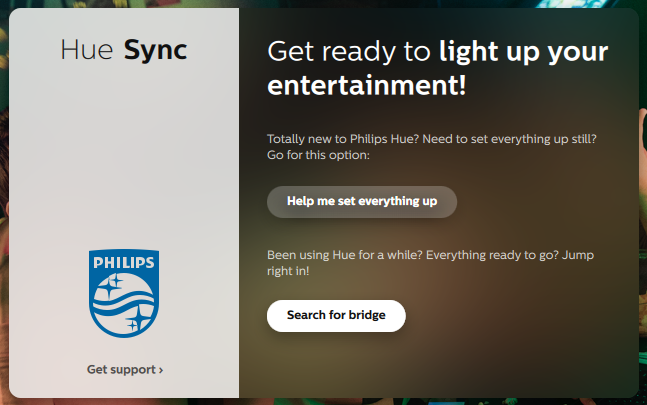
- Согласитесь с политикой конфиденциальности, пока приложение ищет ваш мост Hue. Как только он найдет его, выберите Подключиться.
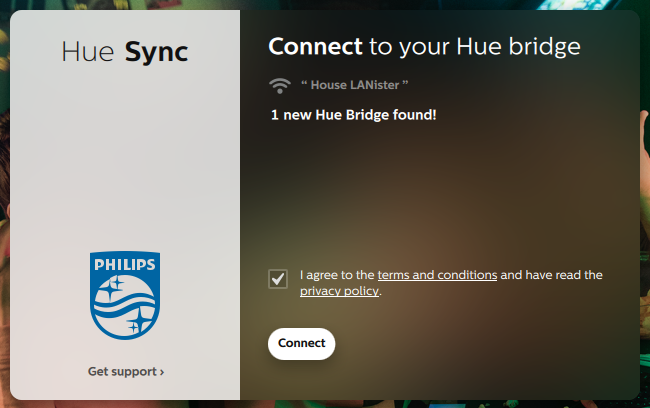
- Нажмите физическую кнопку в верхней части моста Hue. После этого выберите область развлечений, которую хотите использовать. Вы всегда можете поменять их местами и отредактировать позже. Если вы впервые настраиваете приложение Hue Sync, возможно, у вас еще не настроены зоны развлечений.
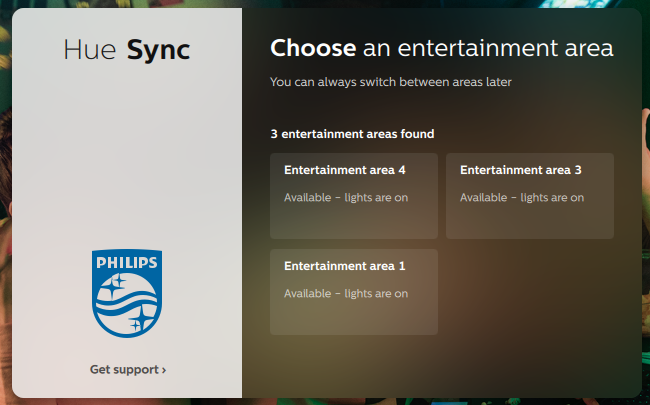
- Приложение Hue Sync настроено, и теперь вы можете использовать его для улучшения атмосферы в вашем помещении.
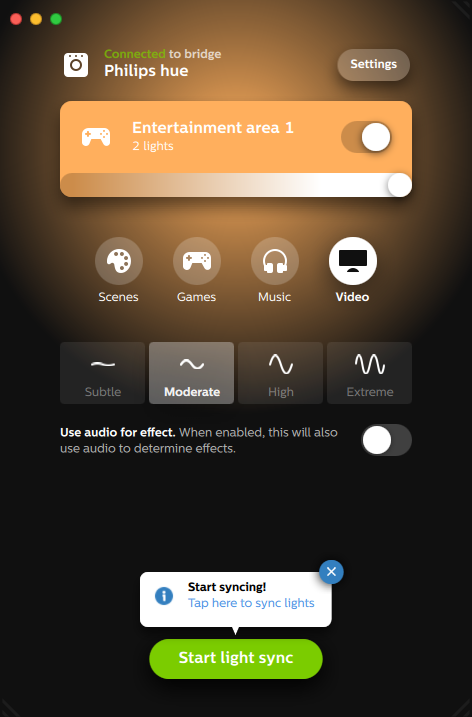
Понимание зон развлечений
Открыв зону развлечений, вы увидите несколько вариантов. Вы можете включить или выключить свет, сдвинув переключатель рядом с названием области или отрегулировав яркость с помощью ползунка под ним. Вы можете выбрать тип развлечений, который он отражает: «Сцены», «Игры», «Музыка» и «Видео».

Интенсивность эффекта можно увидеть в одном из четырех параметров: «Мягкий», «Умеренный», «Высокий» или «Экстремальный». Это влияет на скорость, с которой цвета меняются, и на то, насколько бурными выглядят переходы. Если вы смотрите фильм с медленным темпом, лучше выбрать «Умеренный». Если вы играете в видеоигру, лучшим выбором будет High или Extreme. Эти параметры будут лучше идти в ногу с действием.
В играх и видео вы можете выбрать, влияет ли звук на переходы, выбрав переключатель под силой эффекта. Музыка предоставляет собственный набор параметров в виде определенных цветовых палитр. Выбрав знак «плюс» под предустановленными палитрами, вы можете создать свою собственную.
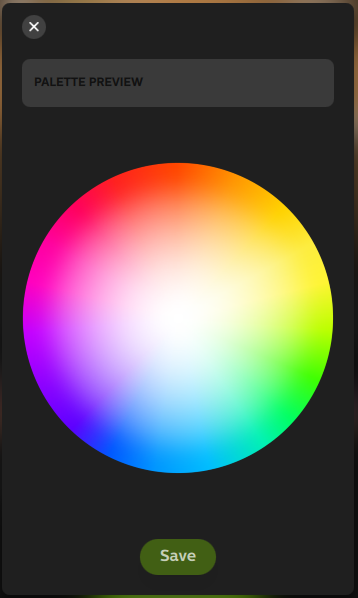
Как создавать сцены в приложении Philips Hue
Сцены — это набор предустановленных цветовых комбинаций, которые будут отображаться в вашей настройке освещения при выборе. Если у вас есть только одна лампочка, вы не увидите полного эффекта сцен, но несколько источников света обеспечивают гораздо более привлекательный опыт.
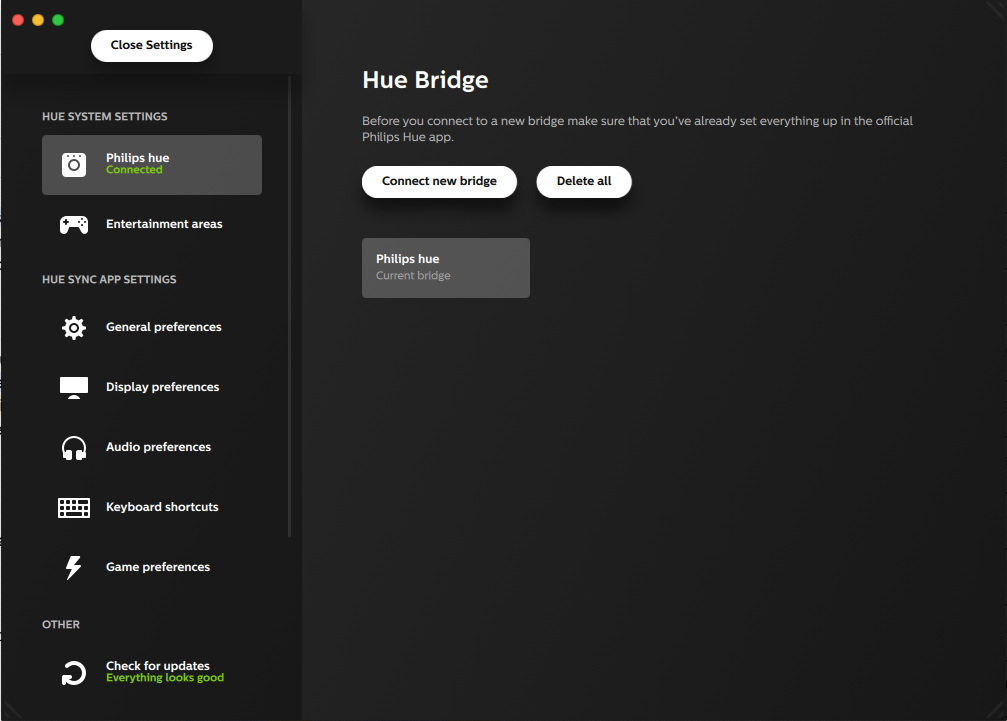
Настройки открывает меню, позволяющее точно настроить работу с Hue Sync. Здесь вы можете изменить поведение приложения по умолчанию, но для редактирования или создания новых зон развлечений Hue необходимо использовать приложение Philips Hue на Android или iPhone.
- Откройте приложение Hue на мобильном устройстве.
- Выберите Настройки.
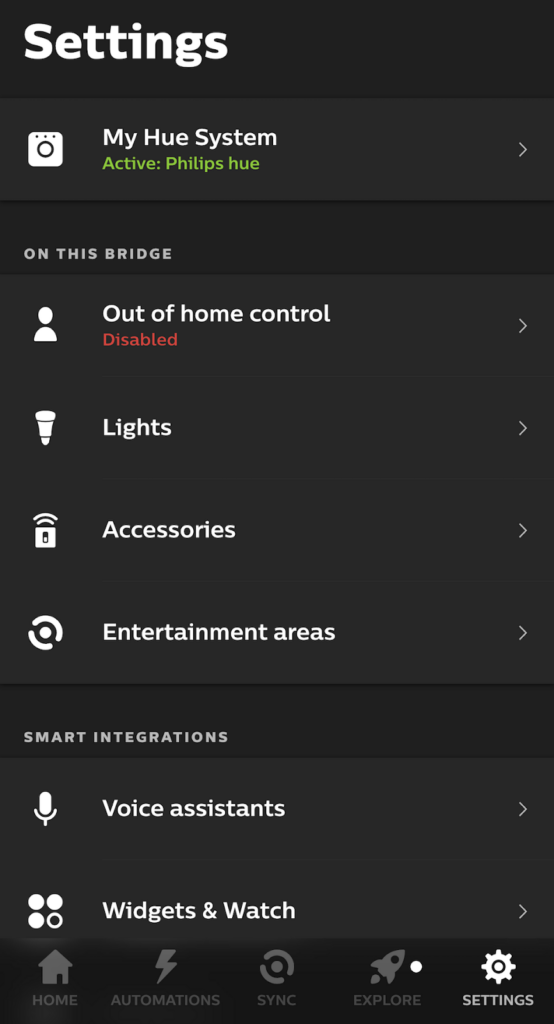
- Выберите Зоны развлечений.
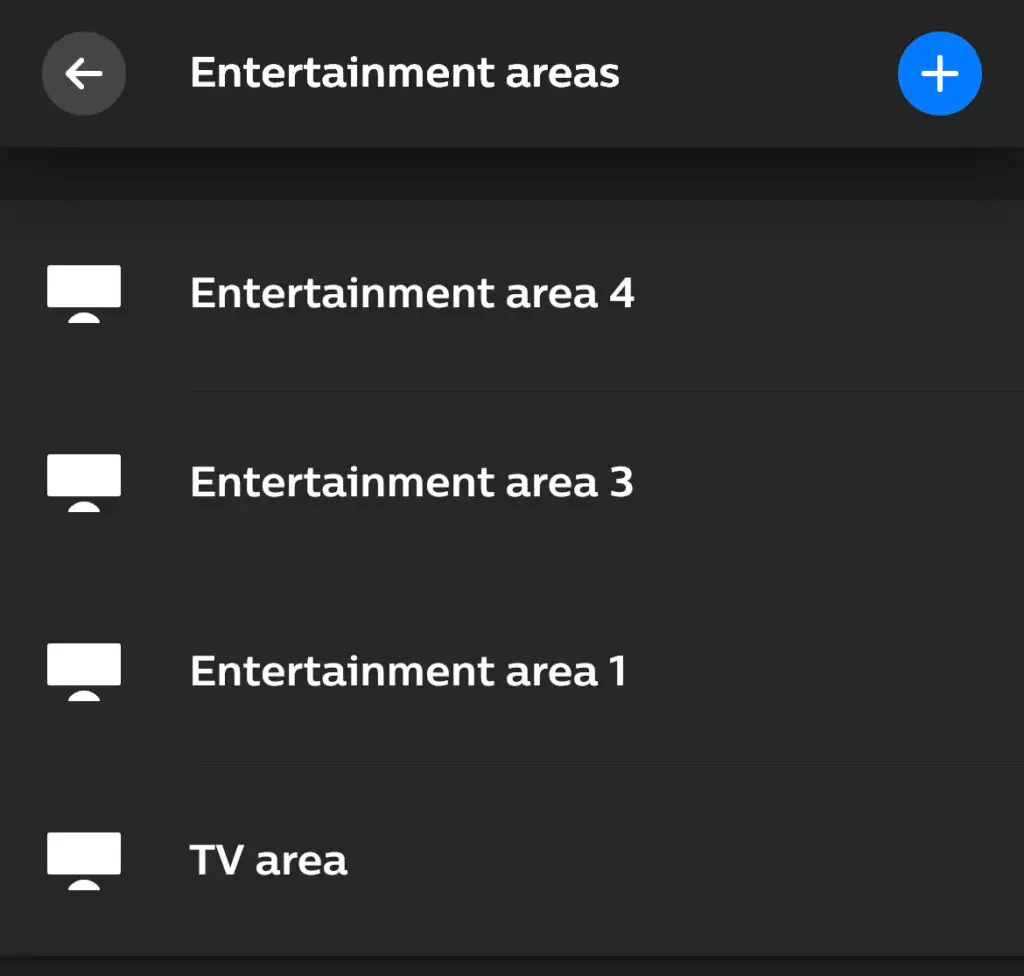
- Коснитесь знака «плюс» в правом верхнем углу.
- Выберите, будет ли зона развлечений использоваться для просмотра телевизора или фильма или для прослушивания музыки. (Для игр выберите фильмы или ТВ.)
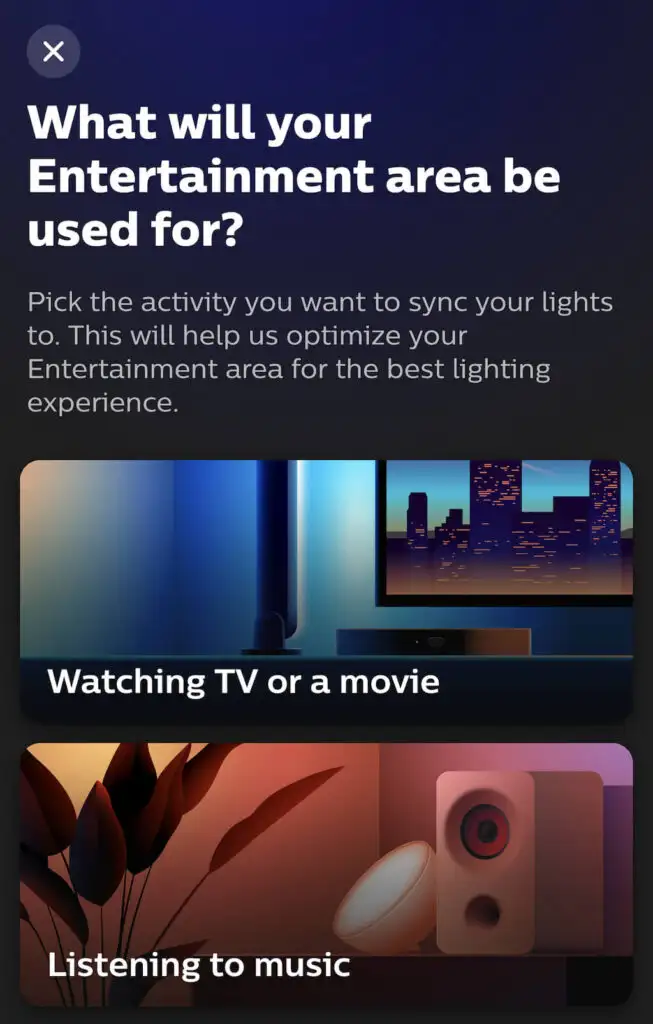
- Назовите свою область развлечений и нажмите «Готово».
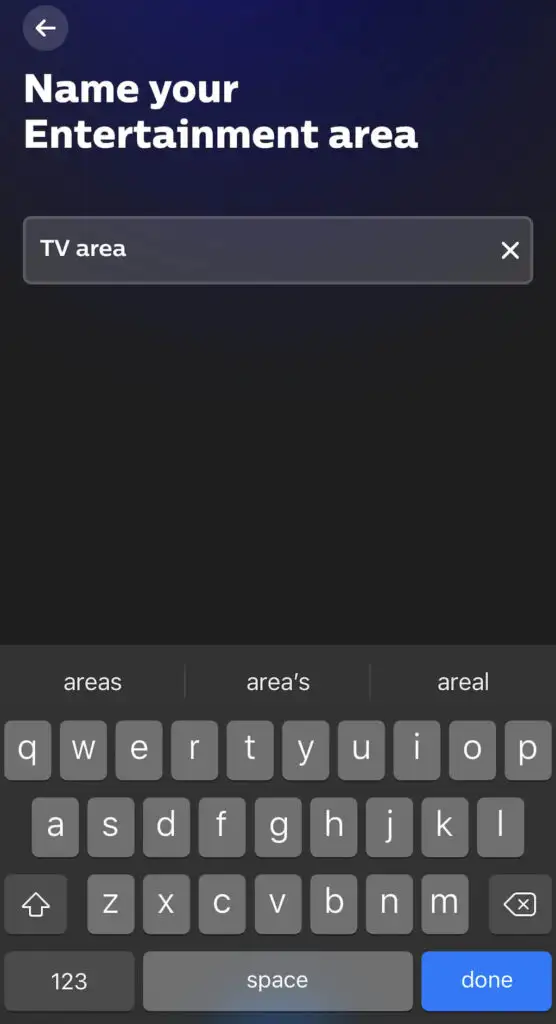
- Выберите источники света, которые вы хотите использовать в этой области, и нажмите « Далее».
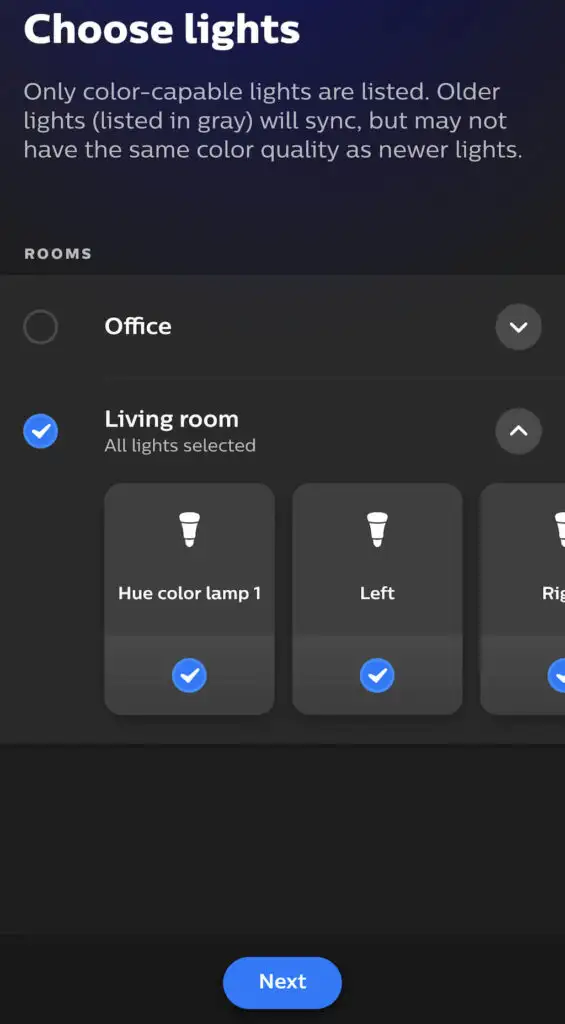
- Используйте предоставленную схему, чтобы расположить источники света в соответствии с их физическим расположением в комнате, затем нажмите « Далее». Расположите их высоту по отношению к пространству и нажмите « Готово » .
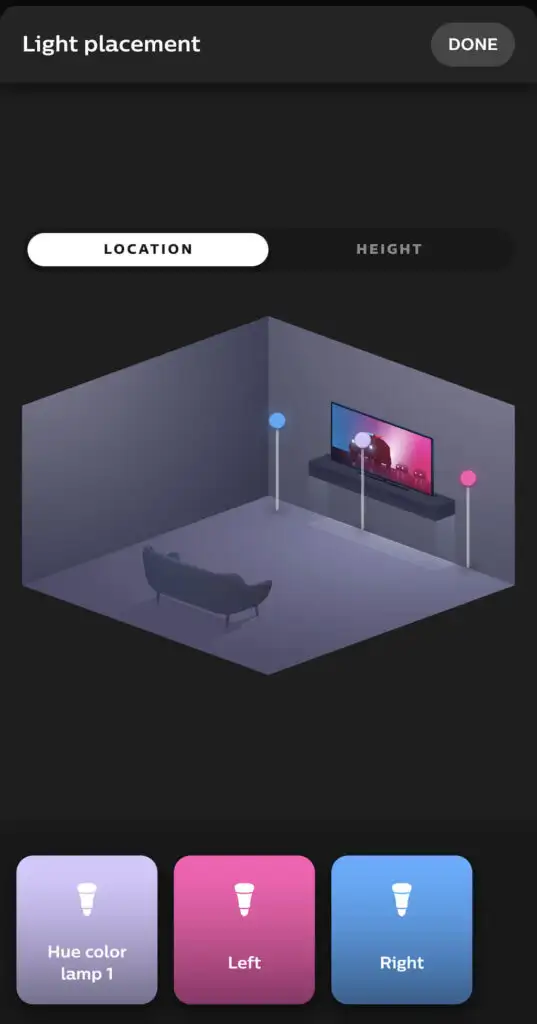
- После того, как вы выполните этот шаг, вы можете начать пользоваться зоной развлечений. Выберите Готово.
Приложение Philips Hue позволяет максимально эффективно использовать интеллектуальное освещение. Хотя поначалу настройка может занять много времени, после того, как вы расположите свои источники света так, как вам нравится, вы можете настроить их на лету в кратчайшие сроки.
